注意 现在安装 Elasticsearch 可以不需要去安装 jdk 有自带
下载
1.ElasticSearch下载地址:
https://www.elastic.co/downloads/elasticsearch(最新es)
如果你想要下载其他版本请访问https://www.elastic.co/cn/downloads/past-releases#elasticsearch
2.下载安装包后解压
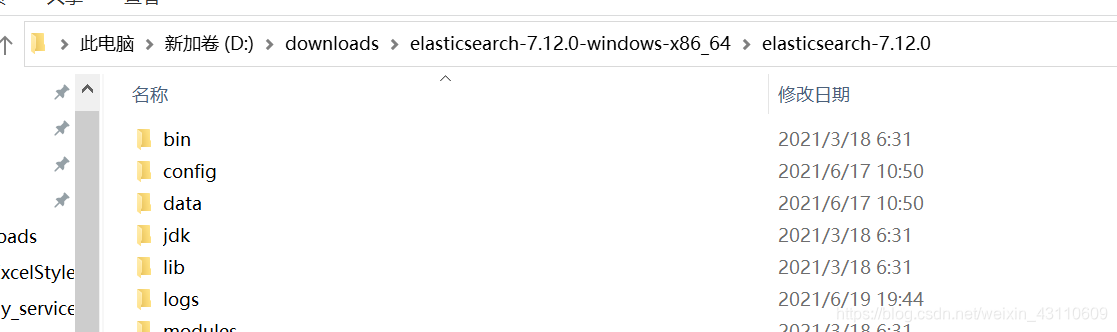
进入bin目录下,双击执行elasticsearch.bat
注意:在启动前需要配置jdk 环境,如果你本地已经配置了jdk就需要注意jdk版本问题,由于es现在都自带jdk,所以使用vscode 或者其他工具编辑elasticsearch-certgen.bat
加入
rem 配置自己的jdk
set JAVA_HOME=D:/downloads/elasticsearch-7.12.0-windows-x86_64/elasticsearch-7.12.0/jdk
注意上面的路径是你es解压后的路径
启动
双击启动 或者打开命令进入bin文件夹 写入 .\elasticsearch 回车执行,如下就是执行成功
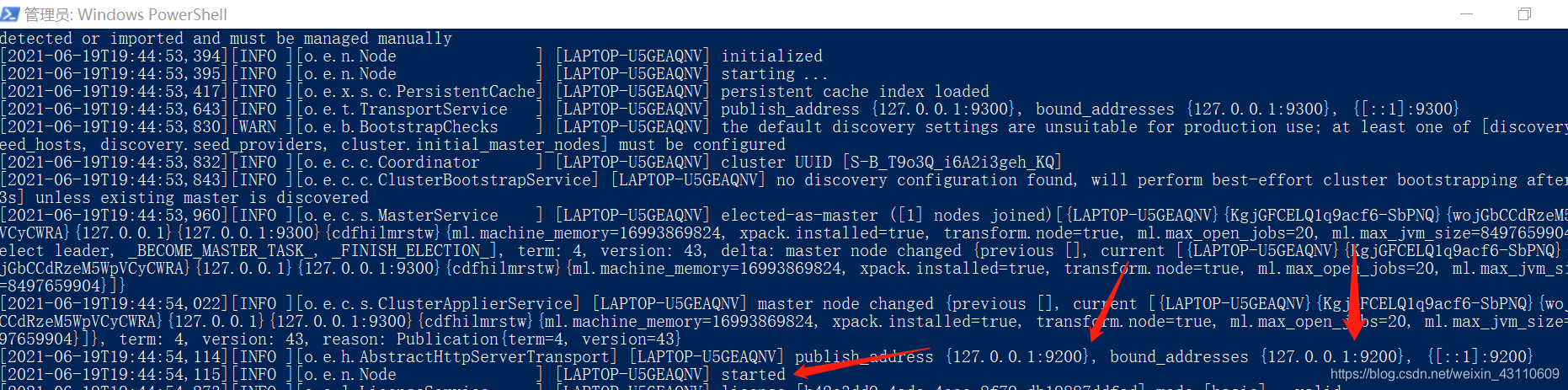
访问
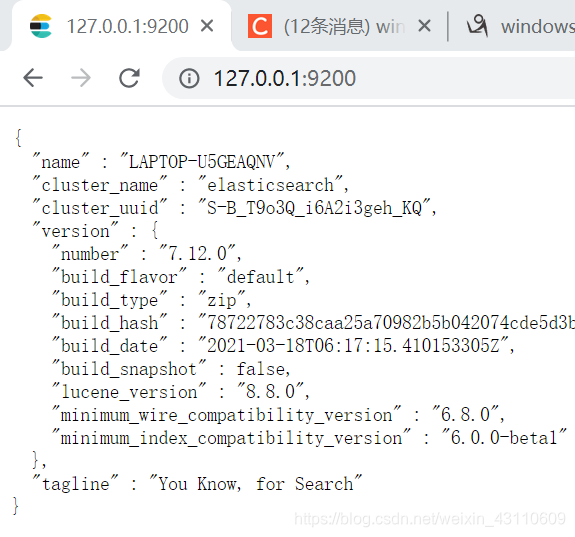
ElasticSearch安装为Windows服务
由于每次都要这样启动太麻烦了,es还提供了加入Windows服务的命令
elasticsearch的bin目录下有一个elasticsearch-service.bat
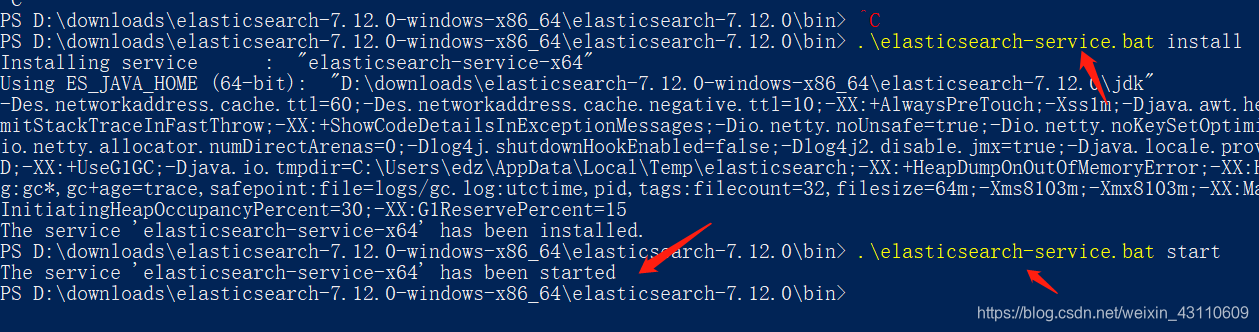
第一个命令是安装服务,第二个命令是启动,这样就不用一直开着命令窗口了
其他命令
elasticsearch-service.bat后面还可以执行这些命令
install: 安装Elasticsearch服务
remove: 删除已安装的Elasticsearch服务(如果启动则停止服务)
start: 启动Elasticsearch服务(如果已安装)
stop: 停止服务(如果启动)
manager:启动GUI来管理已安装的服务





 本文详细介绍了如何在Windows上安装Elasticsearch,包括下载最新版本、解压、配置环境变量以及通过命令行启动。值得注意的是,Elasticsearch现在自带JDK,无需额外安装。此外,还演示了如何将Elasticsearch设置为Windows服务,以便更方便地管理和启动。文章提供了安装、启动、停止等服务管理命令,并强调了配置自定义JDK路径的步骤。
本文详细介绍了如何在Windows上安装Elasticsearch,包括下载最新版本、解压、配置环境变量以及通过命令行启动。值得注意的是,Elasticsearch现在自带JDK,无需额外安装。此外,还演示了如何将Elasticsearch设置为Windows服务,以便更方便地管理和启动。文章提供了安装、启动、停止等服务管理命令,并强调了配置自定义JDK路径的步骤。
















 610
610

 被折叠的 条评论
为什么被折叠?
被折叠的 条评论
为什么被折叠?








